Lỗi “Thiết bị không hỗ trợ” khi chơi PUBG Mobile là gì? PUBG Mobile là một trong những tựa game sinh tồn hấp dẫn bậc nhất hiện nay, thu hút hàng triệu game thủ toàn cầu. Tuy nhiên, để có thể trải nghiệm mượt mà tựa game này trên giả lập, người dùng cần đảm bảo thiết bị có cấu hình phù hợp và được thiết lập chính xác. Nếu bạn đang gặp phải thông báo lỗi phiền toái này, đừng bỏ lỡ những hướng dẫn chi tiết trong bài viết sau đây!
Lỗi “Thiết bị không hỗ trợ” khi chơi PUBG Mobile là gì?
Khi khởi chạy PUBG Mobile trên giả lập hoặc thiết bị không tương thích, bạn có thể gặp lỗi “Thiết bị không hỗ trợ”. Thông báo này cho thấy phần cứng của bạn không đáp ứng đủ tiêu chuẩn để game hoạt động, hoặc phiên bản phần mềm không tương thích với yêu cầu từ nhà phát hành.
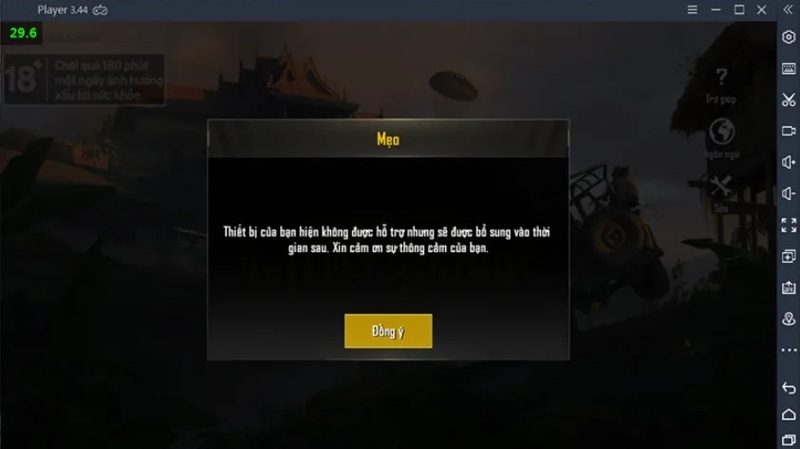
Đây là một lỗi phổ biến, đặc biệt xuất hiện trên những thiết bị đời cũ, các phiên bản giả lập chưa được tối ưu, hoặc khi driver đồ họa không đáp ứng yêu cầu về OpenGL. Ngoài ra, một số dòng máy mới ra mắt cũng có thể chưa được hỗ trợ do chưa được cập nhật trong danh sách whitelist của game. Việc hiểu rõ nguyên nhân sẽ giúp bạn dễ dàng áp dụng giải pháp phù hợp để khắc phục tình trạng này.
Hướng dẫn khắc phục lỗi “thiết bị không hỗ trợ” khi chơi PUBG Mobile
Bước 1: Kiểm tra phiên bản OpenGL trên thiết bị
Để chơi PUBG Mobile trên giả lập, thiết bị cần hỗ trợ OpenGL từ 4.3 trở lên. Đây là yêu cầu tối thiểu để game có thể vận hành ổn định.
Cách kiểm tra phiên bản OpenGL trên Windows:
- Mở giả lập NoxPlayer.
- Truy cập mục ☰ (menu) > Thông tin > tìm đến mục “OpenGL Version”.
- Nếu hiển thị phiên bản từ 4.3 trở lên, bạn có thể thử khởi động lại giả lập và chạy lại game. Nếu phiên bản thấp hơn, hãy tiếp tục với bước 2 để cập nhật driver đồ họa.
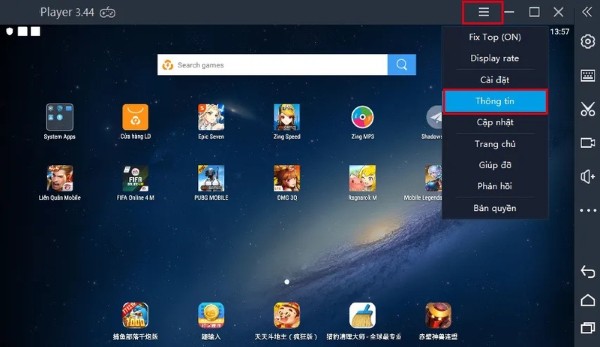
Bước 2: Cập nhật driver card đồ họa để hỗ trợ OpenGL 4.3+
Nếu OpenGL của máy thấp hơn yêu cầu, nhiều khả năng do driver đồ họa đã lỗi thời hoặc chưa được cập nhật đúng cách. Việc nâng cấp driver sẽ giúp mở rộng khả năng tương thích với các game yêu cầu cao như PUBG Mobile.
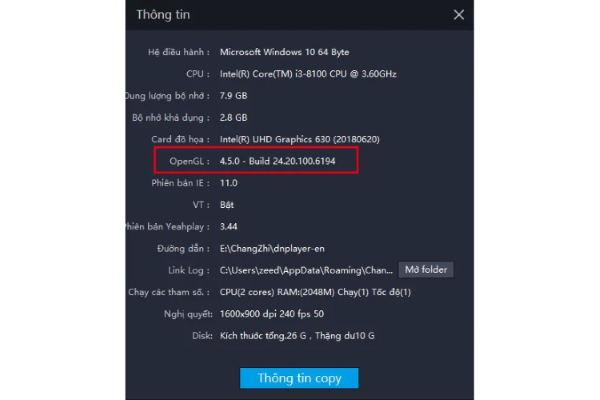
Cách cập nhật driver theo từng loại card đồ họa:
NVIDIA:
- Truy cập NVIDIA Driver Download.
- Chọn đúng model GPU và hệ điều hành.
- Tải và cài đặt driver mới nhất, sau đó khởi động lại máy.
AMD:
- Truy cập AMD Driver & Support.
- Điền thông tin card đồ họa để tìm driver phù hợp.
- Tải về và cài đặt, sau đó khởi động lại máy tính.
Intel (đồ họa tích hợp):
- Vào Intel Download Center.
- Sử dụng công cụ Intel Driver & Support Assistant để tự động cập nhật.
- Sau khi hoàn tất, bạn hãy khởi chạy lại giả lập và thử truy cập lại PUBG Mobile để kiểm tra xem lỗi còn xuất hiện không.
Bước 3: Đánh giá lại cấu hình phần cứng
Trong một số trường hợp, việc cập nhật driver vẫn không đủ để xử lý lỗi “thiết bị không hỗ trợ” khi chơi PUBG Mobile. Nguyên nhân có thể nằm ở phần cứng của máy tính quá yếu hoặc không đáp ứng yêu cầu giả lập game hiện đại.

Các thành phần nên được nâng cấp:
- CPU: Tối thiểu Intel Core i5 hoặc AMD Ryzen 5 để đảm bảo tốc độ xử lý.
- RAM: Nên có ít nhất 8GB RAM để giả lập chạy mượt mà.
- Card đồ họa: Gợi ý sử dụng từ NVIDIA GTX 1050 hoặc AMD RX 560 trở lên.
- Ổ cứng: Chuyển từ HDD sang SSD để cải thiện tốc độ tải và phản hồi.
Việc đầu tư nâng cấp cấu hình sẽ không chỉ giúp khắc phục lỗi, mà còn nâng cao trải nghiệm tổng thể khi chơi game trên giả lập.
Tối ưu hóa cài đặt NoxPlayer để chơi PUBG Mobile mượt mà hơn
Bên cạnh phần cứng, cấu hình trong giả lập cũng ảnh hưởng trực tiếp đến khả năng vận hành game. Dưới đây là các bước tinh chỉnh hiệu quả:
Bước 1: Thiết lập hệ thống nâng cao
- Mở Cài đặt hệ thống trong NoxPlayer.
- Chuyển sang tab Cài đặt cao cấp.
- Tại đây, bạn nên lựa chọn chế độ hiệu năng cao, đồng thời cài đặt CPU từ 2 nhân trở lên và RAM tối thiểu 4096MB.
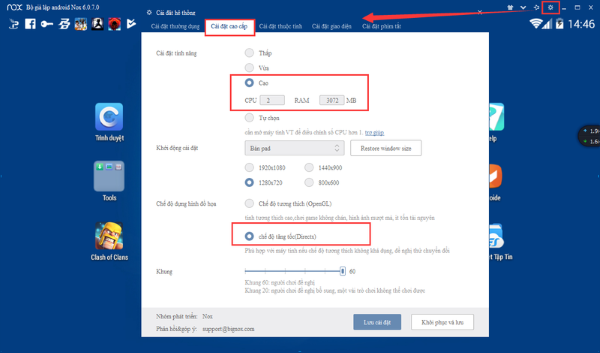
Bước 2: Cấu hình đồ họa phù hợp
- Trong mục Cài đặt đồ họa, ưu tiên chọn chế độ DirectX để game mượt hơn.
- Có thể thử điều chỉnh độ phân giải và DPI sao cho phù hợp với thông số kỹ thuật của máy.
Giải pháp khi vẫn gặp tình trạng lag dù đã cấu hình
Sau khi đã tối ưu phần mềm và phần cứng, một số người chơi vẫn có thể gặp hiện tượng giật lag hoặc lỗi “thiết bị không hỗ trợ” khi chơi PUBG Mobile. Lúc này, bạn nên kiểm tra lại dòng máy ảo được chọn trong NoxPlayer.
Đề xuất dòng thiết bị ảo tương thích cao:
- Samsung SM-G955N
- Samsung SM-G390K
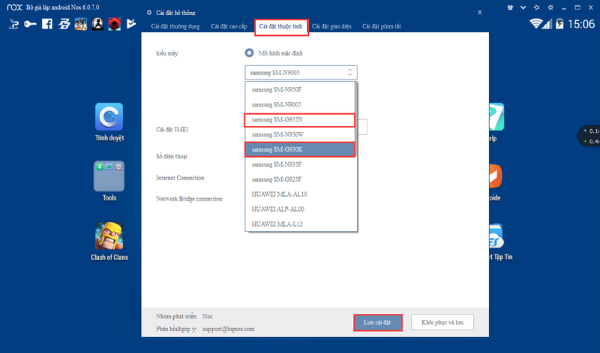
Đây là hai dòng máy ảo được Nox khuyến nghị vì có độ tương thích cao với PUBG Mobile. Việc thay đổi thiết bị ảo giúp giả lập “đánh lừa” hệ thống kiểm tra của game và dễ dàng vượt qua thông báo lỗi.
Những lưu ý quan trọng khi giả lập PUBG Mobile
Để tránh gặp lại lỗi “thiết bị không hỗ trợ”, bạn nên thường xuyên duy trì những thao tác sau:
- Luôn cập nhật NoxPlayer lên phiên bản mới nhất.
- Tối ưu hóa lại cài đặt định kỳ, đặc biệt sau mỗi lần cập nhật giả lập hoặc driver.
- Tắt bớt ứng dụng nền không cần thiết để tiết kiệm tài nguyên cho giả lập.
- Không chạy quá nhiều phần mềm cùng lúc, tránh gây xung đột hoặc quá tải CPU.
Những thao tác đơn giản này giúp thiết bị hoạt động ổn định và sẵn sàng cho mọi trận đấu sinh tồn khốc liệt.
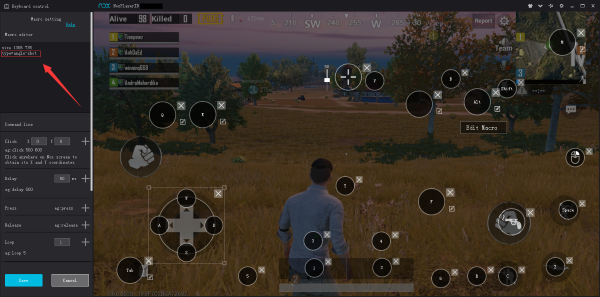
Tổng kết
Việc gặp lỗi “Thiết bị không hỗ trợ” khi chơi PUBG Mobile trên giả lập hoặc thiết bị cấu hình thấp là điều không hiếm gặp. Tuy nhiên, bạn hoàn toàn có thể chủ động khắc phục thông qua việc kiểm tra phiên bản OpenGL, cập nhật driver, tối ưu phần cứng và tinh chỉnh giả lập NoxPlayer một cách hợp lý.
Với những hướng dẫn chi tiết như trên, bạn không chỉ loại bỏ được lỗi khó chịu này mà còn cải thiện rõ rệt hiệu năng chơi game. PUBG Mobile sẽ không còn là một thử thách công nghệ, mà trở thành sân chơi giải trí tuyệt vời đúng như bạn mong đợi.
Xem thêm:





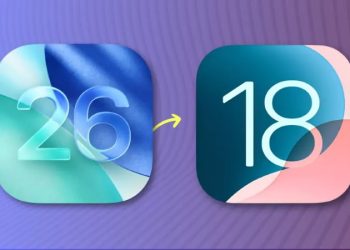



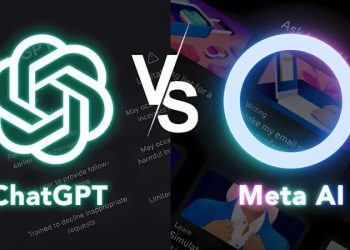

Email của bạn sẽ không được hiển thị công khai. Các trường bắt buộc được đánh dấu *
Tạo bình luận mới